Este paquete incluye el tema de iconos predeterminado del escritorio GNOME. Los íconos se usan en muchas aplicaciones oficiales de gnome, incluidas eog, evince, system monitor y muchas otras. Para evitar la instalación de muchos íconos duplicados, este paquete solo incluye una pequeña porción de los íconos originales de GNOME que no ofrece el tema de íconos Humanity. Si desea el conjunto completo, instale adwaita-icon-theme-full. Este paquete incluye el tema de iconos predeterminado del escritorio GNOME. Los íconos se usan en muchas aplicaciones oficiales de gnome, incluidas eog, evince, system monitor y muchas otras. Para evitar la instalación de muchos íconos duplicados, este paquete solo incluye una pequeña porción de los íconos originales de GNOME que no ofrece el tema de íconos Humanity.
En Ubuntu 20.04, hay tres opciones para instalar adwaita-icon-them. Apt-get, apt y aptitude están disponibles. Cada estrategia de instalación se describirá en detalle en las siguientes secciones. Puede seleccionar cualquiera de ellos.
- Usando apt-get para instalar adwaita-icon-theme
- Usando apt para instalar adwaita-icon-theme
- Usando aptitude para instalar adwaita-icon-theme
Repasemos todos los métodos de instalación.
Método 1: usar apt-get para instalar adwaita-icon-theme
Paso 1 : Usando el siguiente comando, actualice la base de datos apt usando apt-get.
sudo apt-get update

Paso 2 : después de actualizar la base de datos apt, podemos usar apt-get para instalar adwaita-icon-them ejecutando el siguiente comando:
sudo apt-get -y install adwaita-icon-theme
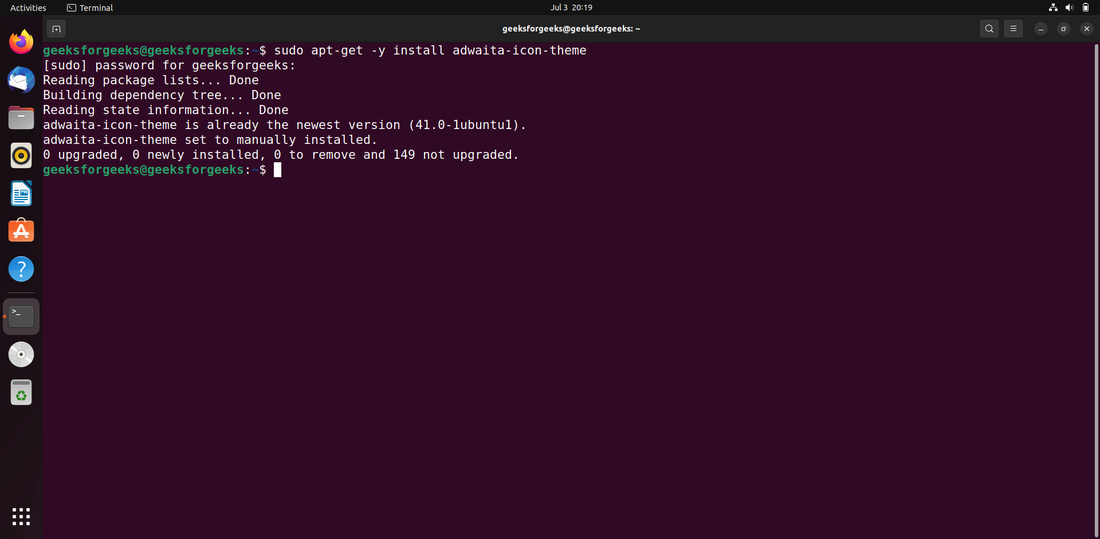
Método 2: usar apt para instalar adwaita-icon-theme
Paso 1 : la base de datos apt se actualizará con el siguiente comando.
sudo apt update

Paso 2 : después de actualizar la base de datos apt, podemos usar apt para instalar adwaita-icon-them ejecutando el siguiente comando:
sudo apt -y install adwaita-icon-theme
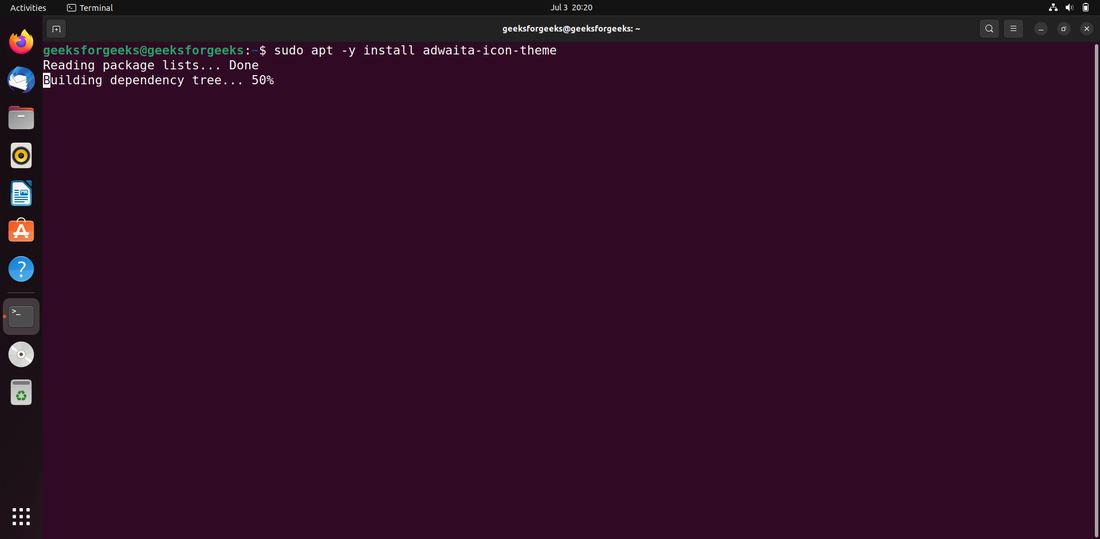
Método 3: usar aptitude para instalar adwaita-icon-theme
Paso 1 : si desea utilizar este método, es posible que primero deba instalar aptitude porque normalmente no se instala de manera predeterminada en Ubuntu. Use el siguiente comando para actualizar la base de datos apt con aptitude.
sudo aptitude update

Paso 2 : Después de actualizar la base de datos apt, podemos usar aptitude para instalar adwaita-icon-them ejecutando el siguiente comando:
sudo aptitude -y install adwaita-icon-theme
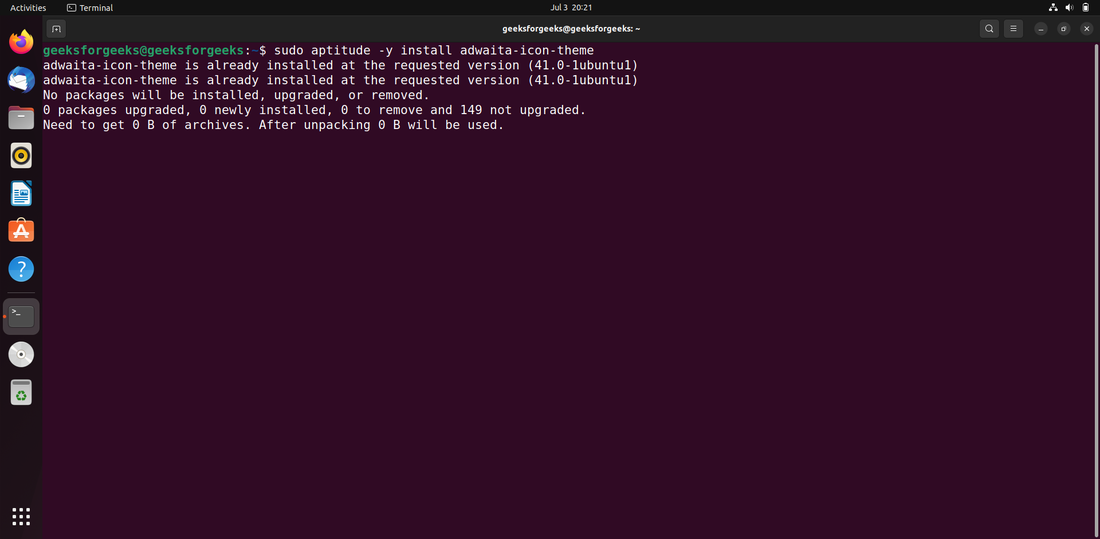
A continuación, mostramos la apariencia del sistema Ubuntu, que consiste en la configuración del icono de adwaita.
Adwaita-icon-theme cambia el ícono del software instalado en nuestro sistema operativo ubuntu, como el monitor del sistema y la calculadora.
Publicación traducida automáticamente
Artículo escrito por akashmomale y traducido por Barcelona Geeks. The original can be accessed here. Licence: CCBY-SA